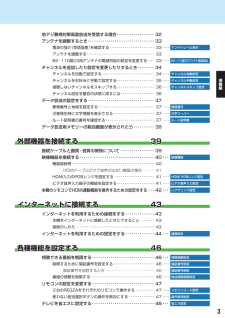Q&A
取扱説明書・マニュアル (文書検索対応分のみ)
"音声"1 件の検索結果
"音声"12 件の検索結果
全般
質問者が納得なんで取説見ないかな
散りあえず質問の答えは
無効ではなくチェックが入ってる状態です
多分ですが今は映像は見れるが適正な画像ではない
そして音声が出ない状態かと思います
まずテレビとPS3を接続する、PS3は電源を切った状態でないいけない
テレビに入力をHDMIにする(複数ある場合は接続したHDMIに)
PS3に電源を5秒以上長押しする
「HDMI が検出されました。映像と音声を HDMI から出力しますか?」と表示されたら「はい」を選択します。
.「最適な設定内容へ自動的に変更しますか?」と表示されたら「...
4696日前view235
:: ご使用の前に5::テレビを見る準備をする18::外部機器を接続する39地上 BS 110度CS・ ・デ ジ タ ル ハ イビ ジョン 液 晶 テレビ::取扱説明書形名インターネットに接続する32AC4準備編43::各種機能を設定する46::資料51「準備編」をお読みください。: 必ず最初にこの:: 本書では安全上のご注意、設置、接続、設定などについて説明しています。:操作ができなくなったなどの場合は、 「操作編」 「困ったときは」別冊のをご覧ください。: 映像や音声が出なくなった、:このたびは東芝テレビをお買い上げいただきまして、まことにありがとうございます。お求めのテレビを安全に正しく使っていただくため、お使いになる前にこの取扱説明書「準備編」と別冊の「操作編」をよくお読みください。お読みになったあとは、いつも手元に置いてご使用ください。
地デジ難視対策衛星放送を受信する場合 ・・・・・・・・・・・・・・・・・・ 32アンテナを調整するとき ・・・・・・・・・・・・・・・・・・・・・・・・・・・・・・・・ 33電波の強さ(受信強度)を確認する ・・・・・・・・・・・・・・・・・・・・・・・・ 33 ・・・・アンテナレベル表示アンテナを調整する ・・・・・・・・・・・・・・・・・・・・・・・・・・・・・・・・・・・・ 33BS・110度CS用アンテナの電源供給の設定を変更する・・・・ 33 ・・・・BS・110度CSアンテナ電源供給チャンネルを追加したり設定を変更したりするとき ・・・・・・・・ 34チャンネルを自動で設定する ・・・・・・・・・・・・・・・・・・・・・・・・・・・・ 34 ・・・・チャンネル自動設定チャンネルをお好みに手動で設定する ・・・・・・・・・・・・・・・・・・・・ 35 ・・・・チャンネル手動設定視聴しないチャンネルをスキップする ・・・・・・・・・・・・・・・・・・・・ 36 ・・・・チャンネルスキップ設定準備編チャンネル設定を最初の状態に戻すには ・・・・・・・・・・・・・・・・・・ 36データ放送の設定をする ・...
外部機器を接続する接続ケーブルと画質・音質の関係について● 本機に接続できる接続ケーブル(接続コード)の種類と本機で対応している信号の種類および、これらの中で比較した画質・音質の関係を下表に示します。● 接続ケーブルの端子形状などは一例です。設置場所や機器の仕様などに合わせて、適切な市販品をご使用ください。接続ケーブル(接続コード)画質・音質本機の入力対応信号画質・音質ともに最高デジタル映像信号480i、480p、720p、1080i、1080pデジタル音声信号リニアPCMサンプリング周波数: 48kHz、44.1kHz、32kHzHDMIケーブル(入力用)● HDMIケーブルは、HDMIロゴ()の表示があるケーブルをご使用ください。また、外部機器から1080pの映像信号を入力す®る場合は、ハイスピードHDMI ケーブルをご使用ください。 標準(®HDMI ケーブルでは、正常に動作しないことがあります)外部映像・音声用コード(入力用)赤赤白白黄機黄画質・音質ともに標準アナログ映像信号 480iアナログ音声信号器を接続す音声用コード(入力用)る赤白赤白標準の音質アナログ音声信号白準赤備編● 機器から出力される信...
HDMIケーブルだけで音声が出ない機器の場合● HDMIケーブルだけで音声が出ない機器の場合やHDMI-DVI変換ケーブルを使う機器の場合、本機から音声を出すには本機のビデオ入力の音声入力端子と機器の音声出力端子を音声用コードで接続します。● 右記の「ビデオ音声入力端子の機能を設定する」の操作で「HDMIアナログ音声」に設定します。ビデオ入力端子に映(像機器を接続して使用することはできなくなります)HDMI入力のRGBレンジを設定する● HDMI入力端子に接続された機器からの映像に関する設定です。通常は「オート」の設定のままでご使用ください。● 本機がRGBレンジを識別できない機器を接続している場合に、機器の仕様に合わせて設定します。1[本機背面]を押し、とで「設定」「機⇨能設定」「HDMI RGBレンジ設定」⇨の順に進む省エネ設定外視聴制限設定部HDMI RGBレンジ設定機ビデオ音声入力設定器画面調整をリモコン設定接機能設定続す2で以下の設定から選び、るを押すHDMI RGBレンジ設定準オート備フルレンジ白編リミテッドレンジ赤信号HDMIケーブル信号映像機器を接音声用コードHDMI出力端子へオート ····...
外部機器を接続する映像機器を接続する● ビデオやレコーダーの場合、アンテナの接続については、 24 をご覧ください。● HDMI連動機器(レグザリンク対応機器)では、本機との連動機能によって、ワンタッチプレイやシステムスタンバイの機能を使ったり、本機のリモコンで機器の基本操作をしたりすることができます。詳しくは、接続機器の映像・音声を楽しむ「(レグザリンク) 操作編 34 )(」の章をご覧ください。HDMI連動の機能を使う場合は、本機と機器をHDMIケーブルで接続し、必要に応じて「レグザリンク設定」42 をしてください。※ 本機の「レゾリューションプラス」と同様の高画質機能を備えた機器を接続した場合、本機の機能との相互作用で画面のノイズが目立つことがあります。その場合には、接続機器の高画質機能または本機の「レゾリューションプラス」操作編 39 )(をオフにしてください。※ 本機はアナログ音声出力端子やデジタル音声出力端子を備えていないため、ホームシアター、AVシステム機器、オーディオ機器などとの接続はできません。機器接続例外部[本機背面]機器を接続する準備編ビデオなど黄出力端子へ白像機信号赤器黄映像白音声左赤...
ケーブルテレビ放送(CATV)を見る場合● ケーブルテレビ局から地上デジタル放送の電波がパススルー方式で再送信されている場合、ホームターミナルのケーブル出力端子(端子名は例です)と本機の地上デジタルアンテナ入力端子を接続すれば地上デジタル放送が見られます。● ケーブルテレビ局が独自の方式で送信している放送を見るには、ホームターミナルの映像・音声出力端子などと本機のビデオ入力端子を接続します。視聴する番組は、(ホームターミナルで選びます)※ 本機のビデオ入力端子やHDMI入力端子に接続して見る番組では、本機の番組表機能や予約機能などは使用できません。ホームターミナルから地デジの電波が出ないとき● ケーブル出力端子に地デジの再送信電波が出力されないホームターミナルの場合は、UHFに対応した市販の分配器を使用して、以下のように接続します。テレビを見ケーブルテレビ局から(地デジパススルー)る準備を壁のCATV端子するケーブルテレビ局から(地デジパススルー)準アンテナ線備編壁のCATV端子アンテ分配器(UHF対応品)アンテナ線ナを接続CATVホームターミナル(例)する黄白赤CATVホームターミナル(例)映像 音声用コー...
ご使用の前に各部のなまえ つづき本体操作ボタン、入出力端子ご使用のヘッドホーン端子前ヘッドホーンで聴くときに、プラグをここに差し込みます。 モノラルイヤホーンを接続した場合は、左音声だけが聞こえます。に準備編miniB-CASカード挿入口 19miniB-CASカードを差し込みます。各部の電源ボタン 28なま電源を「入」 切」、「 にします。え音量+ −ボタン・音量を調節します。機能切換ボタン(操作編 )8音量+ −ボタンの機能を切り換えます。・LAN端子 43インターネットを利用した双方向サービスや、東芝サーバーからのソフトウェアダウンロードサービスを利用する場合に使います。サービス専用端子アフターサービス用です。何も接続しないでください。HDMI入力端子 4041HDMI出力端子のある機器(レグザブルーレイなど)を接続します。ビデオ入力端子 4041ビデオやブルーレイ/DVDプレーヤー(レコーダー)などの映像機器を接続します。HDMI入力端子に接続した機器のアナログ音声入力端子として使用することができます。BS・110度CSアンテナ入力端子 23衛星放送を受信する場合にBS 110度CS・デジタル用ア...
ご使用の前に付属品を確認する● 本機には以下の付属品があります。お確かめください。● アンテナや外部機器などに接続するためのケーブルやコード、器具・機器などは付属されておりません。機器の配置や端子の形状、使用環境などに合わせて適切な市販品を別途お買い求めください。付属品/名称付属数スタンド付属品/名称ご使用付属数のファーストステップガイド前に● テレビ本体に取り付けます。●ご使用の前に、包装箱からスタンド組スタ立用部品を取り出ンドし、以下取付の手説明順で組み書立て準てください。1式1部備編付属リモコン(CT-90409)品「お客様登録サービス」のチラシを確認す1個1枚VX1A単四形乾電池(R03)0013る1400取扱説明書● リモコンに入れます。 26準備編(本書)操作編取2個形名地デ 上Bジ ・Sタ ・1説ル 1 0明ハ 度A C 書 イ ビ CSジョ4ン扱準:: :必: : 本書 ず最初:映でにこ備:: ご液使用晶テレビを:: 外部機器を接続する:: イン:: 各:: 資の前に:: テレビ編この像や はお求 たび「音声 安全 の 準お読 めの は東備編が出 上のみに テレ 芝テなっ ビを レビ」なく ご...
ご使用の前に ∼最初に必ずお読みください∼使用上のお願いとご注意取扱いについて● 本機をご使用中、製品本体で熱くなる部分がありますので、ご注意ください。● 引越しなど、遠くへ運ぶときは、傷がつかないように毛布などでくるんでください。また、衝撃・振動をあたえないでください。● 本機に殺虫剤など、揮発性のものをかけないでください。また、ゴムやビニール製品などを長時間接触させないでください。変質したり、塗装がはげたりすることがあります。● 電源プラグは非常時と長期間ご使用にならないとき以外は、常時コンセントに接続してください。番組情報を取得する(ためです)● 本機の近くにキャッシュカードなどの磁気カードやビデオテープなどを置かないでください。本機から出る磁気の影響でデータや録画内容などが損なわれる可能性があります。● 本機から「ジー」という液晶パネルの駆動音が聞こえる場合がありますが、故障ではありません。● 外部入力(ビデオ入力、HDMI入力)の映像や音声には若干の遅れが生じます。以下の場合にはこの遅れによる違和感を感じることがあります。ゲーム、カラオケなどを接続して楽しむ場合DVDやビデオなどの音声を直接オーディ...
各種機能を設定するお買い上げ時の設定に戻すには (設定内容を初期化するには)● お買い上げ時の設定に戻す方法は3種類あります。目的に合わせて操作してください。※ 初期化をすると初期化前の状態に戻すことはできませんのでご注意ください。項 目内 容初期化1● 以下の項目以外の設定項目をお買い上げ時の状態に戻します。「チャンネル設定」「視聴制限設定」「暗証番号設定」 放送視聴制限設定」の「、「リモコンコード設定」● お好みに設定した項目を設定し直すときに行うと便利です。初期化2● 以下の項目以外の設定項目をお買い上げ時の状態に戻します。「視聴制限設定」「暗証番号設定」 放送視聴制限設定」の「、「リモコンコード設定」すべての初期化 ● 本機に設定されたすべての内容をお買い上げ時の状態に戻します。※ この初期化は、データ放送の個人情報(住所、氏名、視聴ポイント数など)もすべて初期化されますので、本機を廃棄処分する場合や他の人に譲り渡す場合にのみ行ってください。1を押し、とで「設定」「初⇨期設定」「設定の初期化」⇨の順に進む2で 初期化1」 初期化2」 または す「「、、「べての初期化」を選び、 を押す3初期化する場合は...
- 1
- 1
- 2